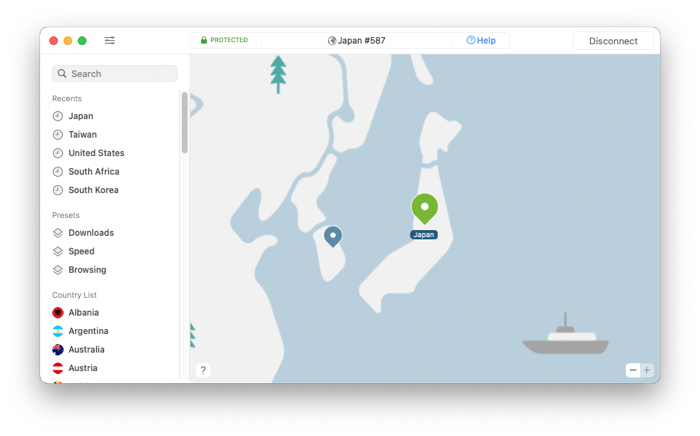
メジャーなVPN(バーチャルプライベートネットワーク)サービスとして「NordVPN」を使ってみましたが、自分には必要ないなと感じたので解約することにしました。
VPNサービスはIPを隠すことが出来ますが、セキュリティ意識が高いWebサービスなどでは、IPが国外に変わるとログインの際にSMSやメールなどで確認が必要になったり、そもそもVPNサービスのIPだと弾かれることがありました。
一番困ったのがYahoo JAPANのIDです。
Yahooメールやヤフオクなどで複数のYahoo IDを使い分けていたのですが、VPNで海外のアクセスポイントに接続したところ、メールアプリに登録していたYahooメール用のYahoo ID全てで「不正なアクセスを検出しました」という類のメッセージが出て確認が必要になりました。
確認用のメールアドレスを設定していなかったり、適当な生年月日で登録していたYahoo IDに関しては、確認メールを読むことが出来ずロック状態になってしまいました。
Gmailでも同様の確認が必要になりました。
というわけで、VPNを利用する時はメールアプリを使わないようにご注意ください。
NordVPNを解約するには?
さて、サービスの解約方法ですが、「NordVPN」には解約するという項目はありません。
解約じゃなくて契約を更新しないという手順で、実質解約することができます。
ただ、それまでの手順がなかなか複雑になっているので、スクショを交えて説明していきます。
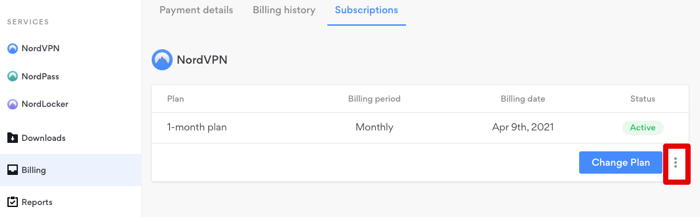
NordVPNにログインした後、サイドメニューのBillingを選択。
契約内容を確認できるSubscriptionsメニューに進みます。
ここでは契約しているプランと更新時期の確認、プランの変更などが行えますが、Change Planのボタンの右にある小さな部分をクリックすると・・・
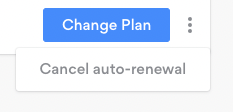
Cancel auto-renewalというメニューが出てきました。
この端っこの小さい部分に追いやられているメニューこそが、契約を自動更新しないメニューになります。

そこから先に進みます。
まあ色々と表示がありますが、さーっとスルーして下の方にスクロールすると、青色のStay Protectedというボタンがあります。思わずコレを押してしまいそうになりますが、このボタンは解約しないボタンなので、その左にあるうっすい色のCancel Auto-Renewalボタンをクリックします。

すると、さらに同じ様な表示がでます。
そこもスルーして下にスクロールしていき、同じ様に青色のStay ProtectedではなくSubmit and Cancel Auto-Renewalボタンを押します。
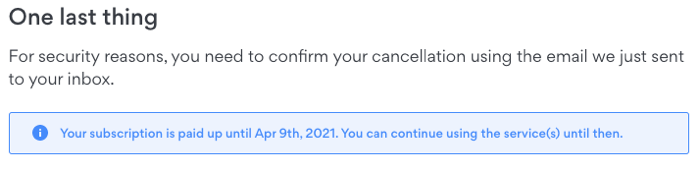
2段階の確認を経て、契約の自動更新がキャンセルされました。
確認メールが送られてくるので、そこに記載されているリンクボタンに進むとキャンセル手続きが完了します。
これで現在の契約期間が満了すると、サービスは自動的にキャンセルされることになります。
NordVPNのWebページはシンプルなデザインになっていますが、解約するまでの工程がちょっと分かりづらくなっていて、色んな意味でさすがだなという印象を受けました。